我们在使用word的时候,有时候会遇到一大篇文章,根据需要要变成繁体字,当然不可能一个字一个字的输入,那样会很麻烦,而且还可能有遗漏,如何让这些文字直接变成繁体字呢?下面就为大家详细介绍一下,来看看吧!
步骤
1、首先,我们打开一个word文档,当然可以是一个有内容的文档,为了演示方便,我打开一个空白文档。
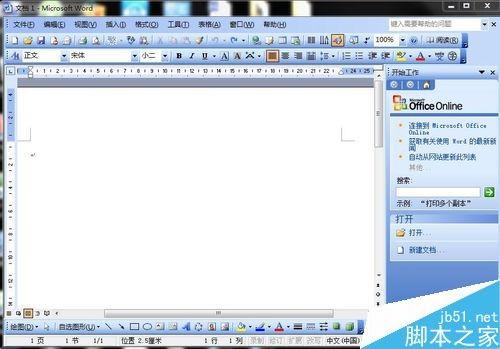
2、在空白文档中,我们可以输入一些文字,以作为转换的内容演示,比如,国庆节要到了,我们输入“祖国万岁”。
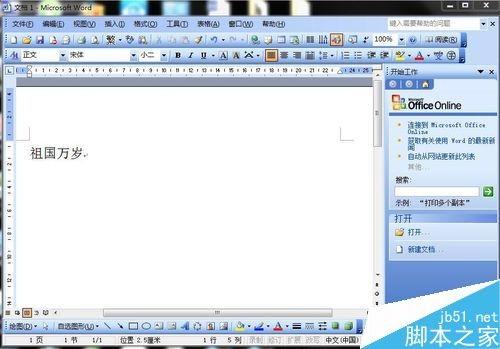
3、为了能够演示清楚,我们可以将文字变得大一些,这个步骤不是必须的。

4、我们需要将文字转换,前提就是将文字选中,也就是说,需要转换哪些文字就选中哪些文字。

5、选好以后,我们可以在上方的工具栏中找到一个“繁”字,这个按钮就是转换的工具按钮。

6、点击这个“繁”字以后,我们看到,原来的“祖国万岁”字样,变成了繁体字“祖國萬歲”。设置成功。

以上就是word文档中的文字如何直接变成繁体字方法介绍,操作很简单的,大家学会了吗?希望这篇文章能对大家有所帮助!
